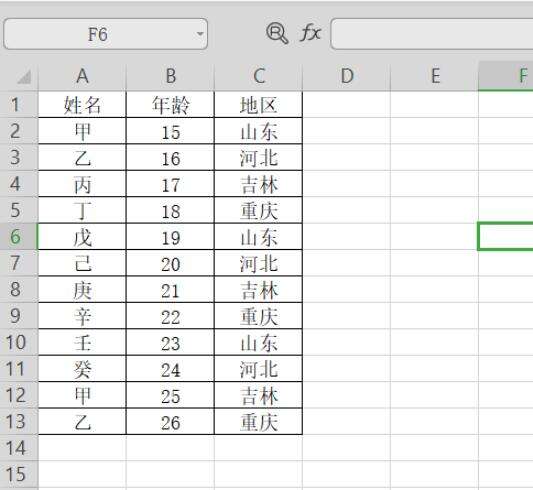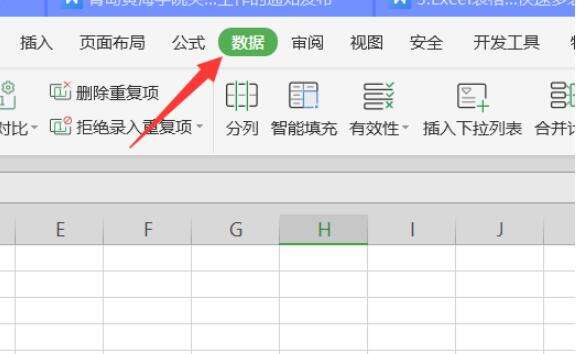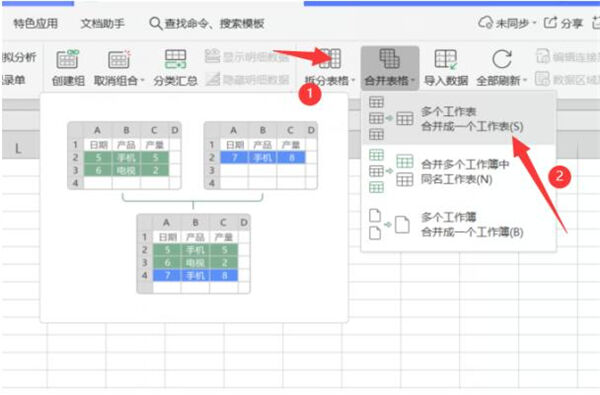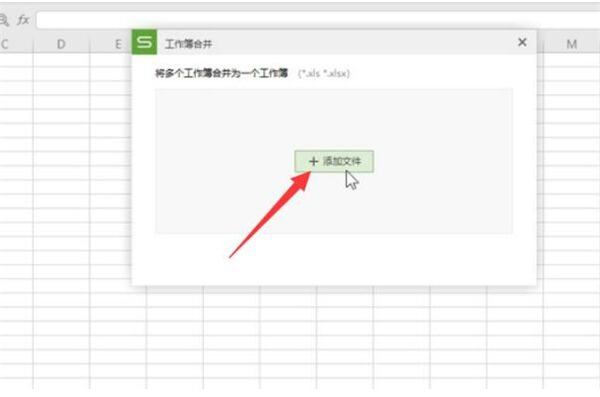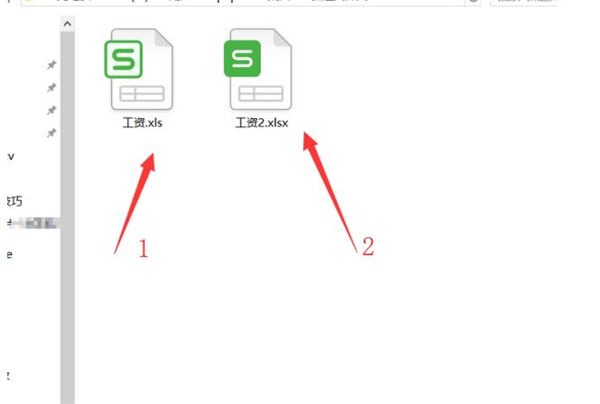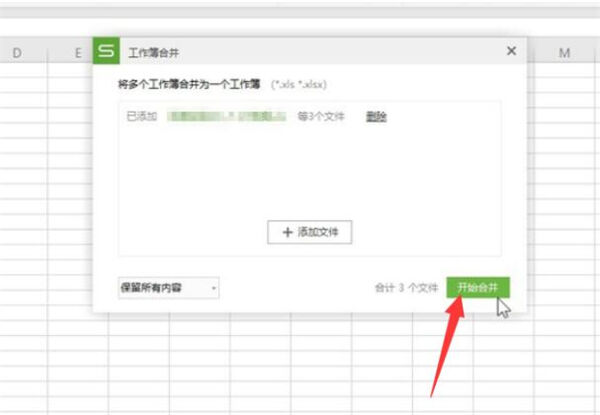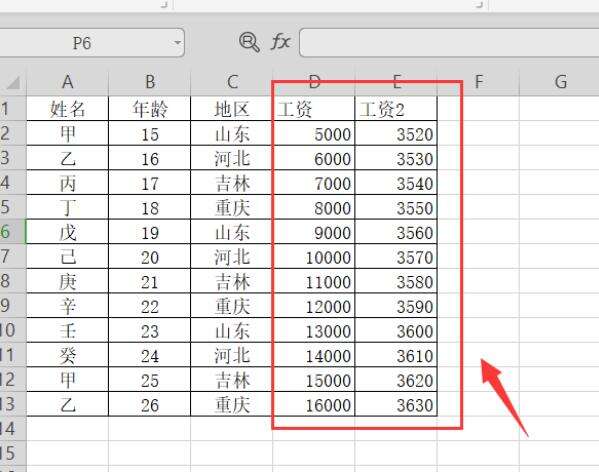Excel中如何快速完成多表格汇总?Excel快速完成多表格汇总教程
办公教程导读
收集整理了【Excel中如何快速完成多表格汇总?Excel快速完成多表格汇总教程】办公软件教程,小编现在分享给大家,供广大互联网技能从业者学习和参考。文章包含232字,纯文字阅读大概需要1分钟。
办公教程内容图文
首先打开我们要汇总表格中的其中一个表格,当然你也可以在电脑中新建一个表格:
现在我们点击数据:
点击合并表格,在下拉列表中点击多个工作表:
这时候会弹出一个对话窗,我们点击添加文件:
选择我们要添加的文件:
点击开始合并:
如下图,这三个表格就合并到一起了:
办公教程总结
以上是为您收集整理的【Excel中如何快速完成多表格汇总?Excel快速完成多表格汇总教程】办公软件教程的全部内容,希望文章能够帮你了解办公软件教程Excel中如何快速完成多表格汇总?Excel快速完成多表格汇总教程。
如果觉得办公软件教程内容还不错,欢迎将网站推荐给好友。